题目内容
Word设置页眉、页脚奇偶首页不同的方法
题目答案
页眉和页脚分别位于版心的上方与下方,是设计版面时不可忽略的地方。除了将一些与页面相关的文字信息(如书名、章节标题、页码等信息)放置在页眉和页脚处外,也可以加入色块、图案或图片作为装饰。
如果插入的页眉和页脚较大,页眉和页脚的区域会自动增大,相对地,版心会自动缩小。
编辑页眉和页脚时,只要在页眉和页脚处双击,就会进入编辑状态,版心内容会显示为浅灰色,而页眉和页脚的内容则变成黑色。此时,Word也会切换到“设计”选项卡,里面提供了许多与页眉和页脚相关的设置项。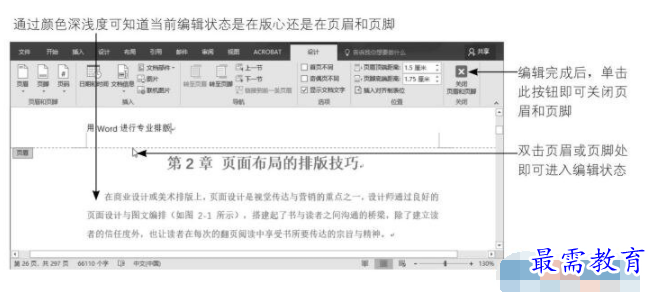
通常在任意一页的页眉和页脚输入内容后,其他页面的页眉和页脚也将自动显示相同内容。另外,也可以单击“插入”选项卡中的页眉、页脚、页码 等按钮,里面提供了各种内建的编排方式,我们可以直接选用。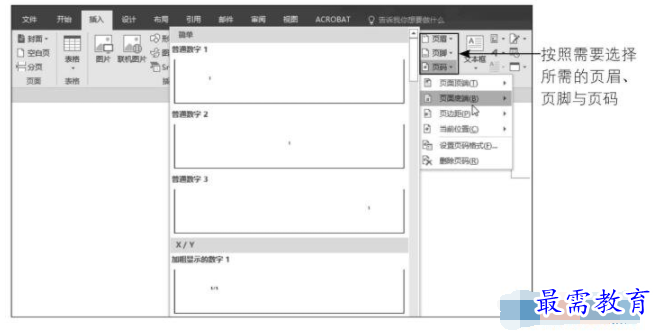
如果要进行书籍的排版,那么可以通过以下两种方式的设置让首页的页眉和页脚与其他页不同,或让奇数页与偶数页各自拥有不同的页眉和页脚。
在“页面设置”窗口进行设置
打开“页面设置”对话框,在“页眉和页脚”选项中勾选“首页不同”,让首页的页眉和页脚与其他页不同,而勾选“奇偶页不同”是让奇数页与偶数页各自拥有不同的页眉和页脚信息。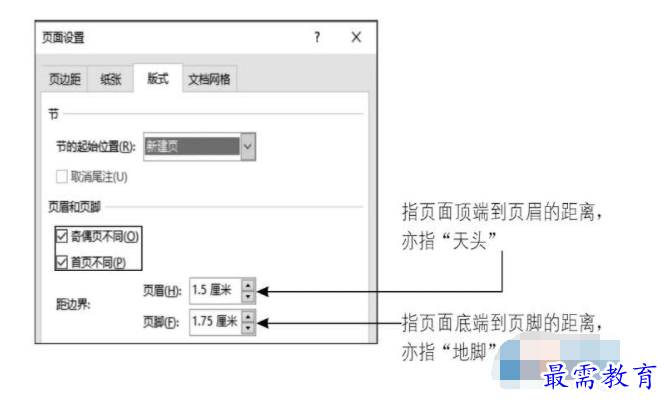
处于编辑状态时在“设计”选项卡中进行设置
在页眉和页脚处于编辑状态时,在“设计”选项卡中勾选“首页不同”,能让文件第一页的页眉和页脚不同于其他页。勾选“奇偶页不同”则左右两页拥有不同的页眉和页脚信息。




点击加载更多评论>>